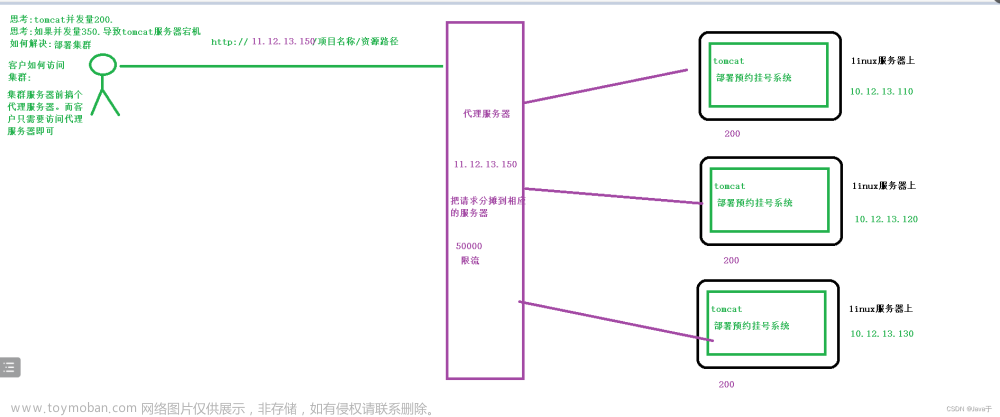一、权限的基本概念
首先来说说权限的基本概念: a.限制人的 b.访问的对象天然可能没有这种“属性”
- 首先这么说吧,权限也可以理解成【一件事情是否允许被谁“做”】,这个“谁”在Linux中分为两种用户,我么吧下面马上说到
- 然后要明确权限包括什么:权限 = 人 + 事物(文件)属性(rwx)。如果看不懂的话可以在看完本文之后再回过来看
二、Linux上的用户分类
2.1 超级用户与普通用户
- 在Linux下,用户可以被分为两种:超级用户(root)、普通用户
【超级用户】:可以再linux系统下做任何事情,不受限制,只能有一个
【普通用户】:在linux下做有限的事情,可以有多个
超级用户的命令提示符是【#】,普通用户的命令提示符是【$】
2.2 用户之间的切换
Linux下用户之间是很灵活的,可以互相切换,分为以下三种我们来看下该如何操作
普通用户 --> root
①【su】 —— 在同一个bash在进行身份切换
②【su -】 —— 让我们的root重新登录
- 这两种方法都可以从普通用户切换到超级用户,但是其本质不同哦,注意观察🔍
root --> 普通用户(没有限制)
- 若是想从超级用户切换成普通用户,从刚才那个时刻,只需要按下Ctrl + D【或者敲exit命令也是可以哒😄】

普通用户 --> 普通用户
- 可以看到,对于普通用户之前的切换,可以使用root超级用户做一个【跳台】,但是就两个普通用户之间是不可以访问的

2.3 文件访问者的分类
对于一个被创建出来的文件,总会有被访问的一天,在Linux下的访问者分为三类:拥有者、所属组、other
- 文件拥有者
- 对于文件的拥有者很好理解了,也就是这个文件就是他的,是他所拥有的
- 文件的other
- 对于文件的other也很好理解,就是外界的访问者
- 文件所属组
- 比较难理解的应该是这个文件所属组,有同学问:这个所属组是一个什么东西,一个小组吗,嗯。。也可以这么理解吧,我们通过一个工作中的小案例来理解一下

- 假设上述图为【腾讯公司】内部的两个小组,现在这两个小组共同在开发一个项目,共同使用一个服务器,此时两个小组竞争哪方的项目做得更好。某一天,小组A的员工1把代码写好保存到到了他们的目录【code_A】中,然后组长就来询问想看看他的代码写得怎么样,但是呢却看不到他写的代码,那员工就意识到原来是这个【test.c】的文件的【other权限】没有开,于是他就将这个【other权限】给开启了
- 此时组长就可以访问看到他的代码了,但是呢这个时候另一个组的员工2写代码写到一半写不出来了,在服务器上乱逛🚶然后他就“无意间”点开了【code_B】目录看到了他们的工程代码文件(当然正式的开发不会这样),而且居然还可以访问进这个【test.c】的代码文件,然后A组组长就察觉到了这件事,开始了他的操作
- 此时他就做了一些设置,将他们的工程文件代码的所属组都设置为groupA,此时小组B中的任何成员就都访问不了这些代码文件了,只有自己组内的员工才可以访问得到

我们的云服务器大部分都是我们自己在用,所以我们既是拥有者也是所属组, 当我们一某一个身份去访问某一个文件时,每一个文件都会有拥有者和所属组, 会自动匹配是拥有者和所属组,若都不是那么就是other,Linux并不会记录other是谁👨
2.4 用户与访问者之间的联系
上面我们讲到了用户可分为两种:root【超级用户】和普通用户。访问者可分为三种:拥有者、所属组 和 other
- 说了这么多,那他们之间是否存在着联系呢?
- 对于【root】和【普通用户】它都是一种人呢,对于【拥有者】【所属组】【other】是属于一种角色,而人呢则是去扮演各种各样的角色。比方说你在家里是爸爸妈妈的好孩子、在学校是认真学习的好同学、在公司里呢则是刻苦工作的打工人;你现在是一个孩子的角色,等你再大一个就是一个丈夫或者妻子的角色,再过些年呢你就是一个父亲或者母亲的角色;
- 所以在人生中我们都扮演这各种各样的角色:就像我们是一个普通用户可以是右边的所有角色,但是对于root而言它其实扮演什么角色都是一样的,因为在Linux在若是使用root超级用户去执行一些事情的话可以说是百无禁忌,因为它的权限最高

三、文件属性与访问权限
3.1 Linux下的文件类型
(1)文件的八种类型
在Linux下,主要有以下八种文件类型,我们主要记前面两种就行,因为碰到得比较多
- 【-】 :普通文件,文本,可执行,归档文件等
- 【d】:目录
- 【b】:块设备,block,磁盘【ls -l /dev/vda1】
- 【c】: 字符设备,键盘或者显示器【ls -l /dev/tty】
- 【p】:管道设备【mkfifo pipe】
- 【s】:网络socket文件
- 【l】 :链接文件 link【ls -al /usr/lib64/】
我们到Xshell中观察一下便知
- 我们现阶段所碰到的大多数都是【-】或者【d】,学习到后面可能会碰到一些其他的文件类型。这里我稍微演示两个
ls -l /dev/vda1
ls -l /dev/tty
mkfifo pipe
ls -al /usr/lib64/
(2)文件后缀在Linux中的作用🔧
看完了上述一些Linux下的文件类型,那有同学就会问了,既然我们可以这样去识别文件,那文件的后缀还有什么用呢?
- 我们一起来探讨一下这个问题❓

- 从这里可以看出,在Linux环境下,对于文件的后缀没有多大区分,你如何修改操作系统都不管,但是对于gcc这种编译软件,若是识别到编译的文件不是一个后缀.c的文件,那么就会出现下面的状况,因为gcc这是一个Linux中自带的编译软件,并不是属于Linux的组成部分,是独立开来的,就相当于我们Windows中自带的一些软件一样,有着它们自己对文件类型的识别格式
所以对于Linux不以文件后缀作为识别文件类型的标志,不代表其他编译器或者软件在识别的时候不需要后缀

📚拓展:【file】指令
功能说明:辨识文件类型
语法:file [选项] 文件或目录…
常用选项:
-c 详细显示指令执行过程,便于排错或分析程序执行的情形
-z 尝试去解读压缩文件的内容
- 上面我们有说到如何去看一个文件属于哪个种类,【d】指的是目录文件、【-】指的是普通文件等等。但是呢却无法像我们在Windows中一样知晓其具体为哪个文件类型,就想下面这样,对于普通文件均为【-】

- 所以就有了这么一个命令,我们可以通过这个命令来查看一个文件具体是什么类型

- 然后在追了一些内容后再通过这个命令查看一下就可以知道这个文件是一个ASCLL文本

- 然后再来看一下【test.c】的文件

- 有了【.c】的文件后我们再对它使用gcc编译一下,查看编译出来的a.out文件

- 再来看一下目录

- 最后再来看一下我们之前学过的压缩文件

看完了上面这些,相信你对Linux中如何更加细致地查看一个文件的类型有了了解,这个我们后续在学习的过程中会使用到
3.2 文件自身的属性
- 刚才我们谈到了有关文件的一些类型和后缀,但是当我们在查看一个目录下的文件时,会出现一大串的东西,这些是什么呢?我们一起来探究一番🔍

- 下面两张是有关文件自身的全部属性介绍
3.3 文件访问者的三种权限【rwx】
对于这么多文件自身的属性,其余的都好理解,就是最前面的这些【r】、【w】、【x】、【-】可能大家看了有点蒙,这是有关访问者的权限,我们来继续探究一下
- 读【r/4】:Read对文件而言,具有读取文件内容的权限;对目录来说,具有浏览该目录信息的权限
- 写【w/2】:Write对文件而言,具有修改文件内容的权限;对目录来说具有删除移动目录内文件的权限
- 执行【x/1】:execute对文件而言,具有执行文件的权限;对目录来说,具有进入目录的权限
- “—”表示不具有该项权限
所以对于一个文件中权限的描述一定是:XX【拥有者、所属组、other】拥有XX【r、w、x】权限
- 举个栗子🌰对上面这个文件访问者的属性进行一个描述:对于【a.txt】这个文件,它的文件拥有者具备可读、可写、可执行【rwx】三种权限;它的文件所属组具备可读、写执行,但是不具备可写的权限【r-x】;它的other也是一样具备可读、写执行,但是不具备可写的权限【r-x】
- 这么说大家对于文件访问者的权限应该有了一个认识。但是仔细看【rwx】后面还有【421】这些数字,它们是什么呢?我们一起再来看看👇
3.4 文件权限值的表示方法
下面两种有关权限值的表示方法,在后面进行访问权限修改的时候会使用到,所以要牢记⭐
①字符表示方法
| Linux表示 | 说明 |
|---|---|
| r - - | 只读 |
| - w - | 仅可写 |
| - - x | 仅可执行 |
| r w - | 可读可写 |
| r - x | 可读和可执行 |
| - w x | 可写和可执行 |
| r w x | 可读可写可执行 |
| - - - | 无权限 |
②8进制数值表示方法
| 权限符号 | 八进制 | 二进制 |
|---|---|---|
| r | 4 | 100 |
| w | 2 | 010 |
| x | 1 | 001 |
| r w | 6 | 110 |
| r x | 5 | 101 |
| w x | 3 | 011 |
| r w x | 7 | 111 |
| - - - | 0 | 000 |
四、文件访问权限的相关设置方法
4.1 chmod —— 设置文件的访问权限
- 功能:设置文件的访问权限
- 格式:chmod [参数] 权限 文件名
-
常用选项:
- R -> 递归修改目录文件的权限
- 说明:只有文件的拥有者和root才可以改变文件的权限
(1)修改访问者权限的两种方式Ⅱ
首先来讲一讲如何去设置文件的访问权限,主要是有两种方法,都是使用【chmod】这个命令来执行,我们来看看
①用户表示符+/-=权限字符
首先是对于要修改身份的对应字符,也就是我们在上面说到的【拥有者】、【所属组】、【other】
- 拥有者 —— u(user)
- 所属组 —— g(group)
- other —— o(other)
- 所有人 —— a(all)【可以操作以上全部】
如果要修改他们的权限,也就是【rwx】以及【-】这个四种权限的状态,只需要使用到±即可。下面我来左一系列的演示
给拥有者添加【读】的权限—— r

给所属组添加【写】的权限—— w

给other添加【执行】的权限—— x

————上面是一次添加一个权限,我们试试看一次添加多个权限————
给拥有者添加【写、执行】的权限—— wx

给所属组添加【读、执行】的权限—— rx

给other添加【读、写】的权限—— rw

————能够添加权限,那能不能删除权限呢?————
给拥有者删除【执行】的权限—— x

给所属组删除【写】的权限—— w

给other删除【读】的权限—— r

删除所有人的所有权限—— -

————能够一次为一个身份添加多个权限,我们试试看一次为多个身份添加多个权限。一起操作中间加个【,】即可————
给拥有者添加【读、写】和给other添加【读、执行】的权限—— rw、rx

上面是一次两个,删除一下他们的权限试一试一次三个一起设置
给拥有者添加【读、写、执行】和给所属组添加【读、写、执行】和给other添加【读、写、执行】的权限—— rwx、rwx、rwx
②八进制操作
除了上面这种通过字符来进行操控的方式,还有一种更加简便的形式,那就是使用八进制来进行解决,对于每一组八进制所对应的权限在上一模块已经讲到过了,忘记了的可以再去看看
给拥有者、所属组、other都添加【读】的权限—— 444

给拥有者、所属组、other都添加【执行】的权限—— 111

给拥有者、所属组、other都添加【读、写】的权限—— 666

将拥有者、所属组、other的所有权限都删除—— 000

将拥有者、所属组、other的所有权限【rwx】都添加上—— 777

总结一下上面的两种方法:通过权限字符来进行修改比较麻烦,但是不会对上一次的修改做覆盖;通过八进制来修改比较简易,但是会对上一次的操作进行覆盖,所以我们都要掌握,不同场合会有不同需求
(2)初识【Permission denied】🙅
接下去我会切换成普通用户进行操作,主要是为了更好地展示权限,因为root会无视很多的权限约束
- 首先看到这里,现在是作为普通用户来进行操作,可以看到,对于【me.txt】虽然是拥有者和所属组都是我,但是呢我对于这个文件完全不具有任何权限,所以可以看到系统报出了
Permession denied,也就是权限拒绝的意思

- 接下看到这个目录下还有一个root的文件,可以来试试对其进行读写。不过可以看到,【root】对于这个文件的
other权限只设置了读的权限,所以可以看到我只能看这个文件,但是无法向这个文件进行写入操作

- 那此时【root】就觉得我的文件你看了,那我也要看一下你的文件。此时我就说:“你来吧,我自己都看不了我的文件,你还想看😏”
- 但是
root说,我才不管你,因为我叫超级用户

通过上面的操作,你应该可以初步感受到
权限拒接的含义了
(3)普通用户如何使用sudo提权
- 刚才看到对于普通用户来说会被各种权限约束,但是root却不被约束,于是在Linux就有这么一种操作,普通用户在任何指令前加上
sudo,就能以超级用户的权利去执行,也就是短暂地切换成超级用户 - 可以看到,对于如下的普通用户
张三想要在我的lesson4目录下进行创建文件的操作,但是被权限所拒拒绝,于是这个时候张三就想用超级用户的身份去执行,但是可以看到对于他而言是不在root的信任列表中的

- 此时我们切换为root用户,然后在一个配置文件目录下的信任列表文件里进行修改。如果你不懂
vim操作的可以看看我的这篇文章 Linux | 人生苦短,我用Vim
vim etc/sudoers

- 然后可以看到进入了
sudoers这个文件中。vim默认进入时命令模式,此时我们要切换【末行模式】

- 接着去查找
ALL这个东西

- 接着按下回车键,没找到的话按下↓一直寻找到这句话。可以看到我已经在root的信任列表中了,我们可以将张三也添加进去

-
此时按下
i切换到【插入模式】就可以进行从操作了
-
然后再按下键盘左上角的
Esc键退回【命令模式】

- 然后继续按下
shift + :进入【末行模式】,然后输入wq!,因为这个sudoers是这写保护文件,不可随意修改

- 此时按下回车后就可以回到我们的命令行界面,然后再切换回
张三,便可以使用root的身份去执行一些任何命令了

- 不受权限约束后,张三就可以开始了他的一系列操作😍

- 看完这些,相信你对普通用户如何进行sudo提权以及相关的操作一定有了一个自己的理解,但是你心里一定会有所疑惑?
- 普通用户只需要进行sudo就能以超级用户的身份去执行任何指令,那root不是形同虚设吗?
我刚才如何将张三添加到用户信任列表你也看到了,需要以root的身份去执行,而且需要进入一个写保护的文件进行操作,我这里只是在云服务器进行用户的切换,就真实地模拟一下。但若是在一些企业、公司中,就没那么容易了,写保护文件可不会让你随意修改❗
4.2 chown —— 修改文件的拥有者
讲完了
chmod,知道了如何修改一个文件的访问者权限,现在我们来尝试修改一下这个文件的访问者。首先就是修改文件的【拥有者】,使用的是chown
(1)给别人东西要经过允许吗❓
- 首先我切换回了我自己的用户,然后现在我想把我的这个文件给到张三,但是呢可以看到
Operation not permitted这其实也是权限拒绝的一种

- 这个时候你可以去联系一下生活实例,假设你是被给予者,此时别人想要给你账户里打100万,那你可能会说:“这么好的事我怎么会拒绝呢😍”,但是这笔钱你敢吗,某一天晚上别人给你账户打了100万,你也不知道这笔钱的由来,万一涉嫌犯罪呢?
- 所以别人给你东西东西肯定是要经过你的允许,那一样的道理你给别人东西也是经过别人的允许,因为万一是你要给别人一口锅呢,而且这口锅恰好还是黑色的🎳
但是经过上面的讲解你应该可以清楚对于root来说是不被权限所约束的,所以我们可以以root的身份去运行,也就是使用
sudo
- 可以看到当我使用root的身份去执行时,就不受权限约束了,然后就可以看到这个文件的拥有者就被改成张三了;其
- 实这很好起来,假设我和张三都是一个公司里面的员工,有一天我稀奇古怪地要给张三一个盒子,但是他担心里面有什么东西,所以就没敢要,于是我就让我们的部门领导去给他,那这个时候张三因为忌惮,所以只好接受,对于【部门领导】来说就可以看作是
root

4.3 chgrp —— 修改文件或目录的所属组
可以更改文件的拥有者,那对于所属组来说当让也是可以修改的,使用
chgrp
- 还是继续上面的,现在将我这个文件的所属组给到张三,然后看看是否可以

- 然后就可以看到这个操作也只是不会允许,所以我们依旧要使用
root的身份来执行

- 当然除了文件可以修改拥有者和所属组外,目录也是可以修改的,这一块你可以在看了下面的目录权限后自己去试试看
- 这里再补充一点,对于修改【拥有者】和【所属组】是可以一起进行的,在中间加上冒号
:即可

- 可以看到,此时我的这个文件就属于【root】了,猜猜里面写了什么内容

4.4 有关权限的小结
对于root来说无视权限
我们知道Linux是用C语言写的,所以在shell当中判断你能不能执行某些任务就是【if判断】:
① 识别你这个人是谁,是什么角色。如果是root就什么都不做,如果是普通用户就继续读取
② 读取你所操作的这个文件所对应的相关权限
③ 识别到你这个人,拿你这个人去套权限
④ 确认你当前要执行的行为【读、写、执行】,然后再去判定你当前是否有权限去执行这个行为
五、Linux下的三个重要权限⭐⭐⭐
接下去我来讲讲在Linux中的三个重要权限,这个在校招中可能会考到,所以要重点掌握
5.1 目录权限
- cd 进入到一个目录,需要可执行【x】权限
- ls 查看目录中的文件内容,需要读【r】权限
- touch、echo 在目录中创建文件;rm 删除文件,需要写【w】权限
然后我们来演示一下
- 首先我们来观测一下要进入一个目录必须要的是什么权限,是读【r】权限吗?

- 从上图来看很明显不是,那是写【w】权限吗?

- 又可以看出,对于写权限【w】来说,也不能限制文件拥有者进入当前目录,那就只有一个权限了,那就是执行【x】,一起再来看看吧

- 可以看出,当文件的拥有者没有了写权限后,想要再进入dir1目录就出现我们上面讲到过的【Permission denied】,也就是访问权限被拒绝了,此时你应该可以初步认识到权限的魅力了吧
- 接下去呢,我们要去查看一个目录中的内容,需要怎样的权限呢?这其实很明显,就是读权限,来测试一下

- 还有就是去操作一个目录中的文件,需要什么权限呢?那很明显就是写【w】权限了

- 我们再加上写权限试试,那就有全部的权限了

但是在这里我想问一个问题,为什么可以这么去理解呢?查看目录中文件就是读【r】,创建、删除目录中文件就是写【w】,进入目录就是可执行【x】?
- 因为Linux下一切届文件,目录也是文件,具体更加相信的等我们到文件系统部分再做详解
5.2 默认权限
接下去我们来说说有关Linux中的默认权限,这一块需要涉及公式计算,会稍微难一些
📚目录文件起始权限:【777】
📚普通文件起始权限:【666】
(1)文件的【起始权限】与【默认权限】
- 在Linux中,我们在创建出来一个文件后,你是否有观察过访问者的初始默认权限是怎样的,也就是【拥有者】【所属组】【other】三者所组成的9位三三一组的八进制数字,我们一起来看看

- 可以看到,对于root超级用户来说,创建目录默认权限为【7 5 5】,创建普通文件的默认权限为【6 4 4】;而对于普通用户来说,创建目录的默认权限为【7 7 5】,创建普通文件的默认权限为【6 6 4】
- 这是为什么呢?目录的起始权限为【777】,文件的起始权限为【666】,让我们一起看下去吧👇
(2)umask权限掩码
功能:查看或修改文件掩码
格式:umask 权限值
说明:将现有的存取权限减去权限掩码后,即可产生建立文件时预设权限。超级用户默认掩码值为【0022】,普通用户默认为【0002】
- 可以初步看到,对于超级用户和普通用户,他们有着不同的权限掩码值,所以创建出来的文件和目录会有着不一样的默认权限
- 我们可以来查看一下普通用户和超级用户的umask权限掩码值

(3)位运算的细致讲解
- 接下去拓展一块内容,因为要涉及到最终权限的计算,所以我们再来复习一下C语言中的位运算,位运算的运算符有很多,按位与【&】、按位或【|】、按位取反【~】、按位异或【^】,这里我们主要使用到的是按位与和按位取反
- 我们通过三道例题来进行分析回顾
① 取出一个8位二进制的后四位
- 对于取出一个八进制的后四位,那我们只需要将前四位抹去,只留下后面四位即可,在按位与的运算中有这么一个逻辑,两个数按位与,只有全1才为1,只要有0即为0,那我们只需要让前四位均为0按位与,后四位均和1按位与即可

② 比特位填充
int a = 1;
- 上面这一句简单的声明变量并且给它一个初始值的语句,相信大家都写过,但是你有仔细分析过这句代码吗,我们从字节和比特位的填充角度来看看
- 对于整型【int】我们知道是4个字节,也就是4B,在计算机里1B = 8b,那4B = 32b,所以变量a被分配到了32个比特位。因此我们可以这么来描述这一句代码
——> 【把1写入到变量a的时候写入了32个比特位,用来填充a的所有比特位】
③ 比特位保留
int b = 1234;
b = b & 1;
- 可以看到,把1写成32个比特位的话,只有最后一位是1,所以根据按位与的规则进行运算后可以知晓展开后32位的【1234】和1进行按位与之后就只会保留最后一个比特位,b的前31个比特位都会清零

④ 按位取反和按位与的结合
- 现在我对上面的1做一个按位取反的操作,那么其32个比特位就变成了前31位全是1,最后一位是0,这么看来的话,和【1234】去进行一个按位与的运算后就会保留前31位,最后一位会被抹去,如下图所示

好,说完上面这三道题之后,相信你对位运算的概念已经有了一个回顾了,接下去的话让我们来看看最终权限吧
(4)最终权限
【运算规则】:最终权限 = 起始权限 & (~umask)
- 首先来巩固一下上面的知识,对于文件的起始权限来说,目录文件的起始权限均为【777】,普通文件的起始权限均为【666】
- 对于umask权限掩码来说,root用户的默认权限掩码为【0022】,而普通用户的默认权限掩码为【0002】,看你使用的是哪个用户,不过大家一般是使用普通用户

- 上面就是有关最终权限的计算,一头雾水的你是否看懂了呢?
(5)umask修改 + 小结
- 对于这个【umask】权限掩码来说是可以修改的,这样就可以改变当前用户创建目录文件或普通文件时的最终权限了。我们一起再来看看
- 这里以root超级用户为例进行讲解,超级用户的默认起始权限为【0022】。我们将其修改为【0007】后再来创建目录和文件试试

- 这样看可能还是不太清楚,我们再通过计算来看一下

- 好,可以看到,目录文件是【770】,普通文件是【660】,这也就印证了我们上面的说法和演示。最后我们来总结一下
对于一个用户要创建目录或者文件来说,其决定作用的的他的身份以及umask权限掩码,一般我们都固定使用普通用户为主,偶尔切换超级用户,所以其主要作用的还是umask这个掩码,所以若是你的文件默认权限出了问题的话就先查看一下umask的设置吧
5.3 粘滞位【✔】
(1)背景及准备
在讲解粘滞位前要给大家讲讲有关粘滞位相关的前提知识,可以帮助你更好地理解
- 当我们在使用Linux的时候,未来可能会有一些共享目录,被所有普通用户共享,用来保存普通用户产生的临时数据。我们首先来创建一个共享目录

- 接下去让不同用户让里面创建一些临时文件

- 对于这些共享目录来说,任何用户都是有权限进行读、写、执行的,但是对于不同用户创建的不同文件,相互之前可以访问吗,可以看到,对于root来说创建普通文件是【644】,普通用户是【755】
- 此仔细看到【other】这一列,都具有读【r】的权限,这就意味着不同用户是可以读取其他用的文件的,那此时呢我作为一个普通用户,想要去读取张三的文件,
- 但是过了几天后张三突然多出来一个文件,而且设置了只有他可见,并且对于其他文件也做了同样的设置

- 于是这个时候,我再去访问它的文件,就受到权限的阻拦了

- 于是这个时候我就很气愤,不能读、不能写、不能执行,那我就删了这个文件,我不能看,你也别想看😈

看到这里相信你一定在偷偷地笑,实在是太黑化了,不过仔细地想一想,张三已经设置了这么多的权限,对于外来人员的访问全部都拒绝,但是呢却拦不住别人直接删他的文件,这是为什么呢?有什么好的解决办法吗?我们继续看下去👇
(2)如何添加粘滞位他人的防止恶意删除
- 为了让大家可以共享使用这个目录,但是呢又不想让别人删除自己的文件,此时我们就引入了一个东西叫做——【粘滞位】。那如何去添加这个粘滞位呢,很简单,只需要执行下面这个指令即可
chmod +t public

- 过几天后我故技重施,再次想要去删除张三的文件时。。。

 【删不掉了】.
【删不掉了】.
- 有同学一定很疑惑,为什么就这么一句指令,便可以使得用户之间存在这样的权限约束呢?在下一小节有你想问的所有问题和答案
(3)关于粘滞位的一些问题解答❓
① 为什么拦不住别人删我的文件呢,是权限的Bug吗?
- 因为当前共享目录的other存在写【w】的权限,因此可以删除
② 为什么只能给共享目录添加粘滞位呢?
- 因为共享目录的other必须具有读和写的权限,但是因为写【w】的权限导致用户可以删除其他用户的文件,因此要加上粘滞位
③ 为什么不直接把other的写【w】权限去掉呢?这样就不会发生乱删的情况了
- 若是将other的写【w】权限去掉的话,那也拦住了使用这个共享目录的用户创建文件、写文件的权限,失去了共享目录的意义
④ 设置了粘滞位后的目录,谁能删除自己的文件?
- 自己(文件的拥有者)当然可以删,还有百无禁忌的【root】┗|`O′|┛
所以对于目录来说就看other的最后一个权限是否为【t】,若是t的话表示这个目录加上了粘滞位,你是不可以删除其他人的文件的;若是没有t的话,就看other有没有【w】权限,若有的话就可以删了
六、关于Linux下权限的总结
对于权限这一块,我花了很大的篇幅来进行介绍,从初步认识权限,了解Linux上用户和访问的分类,到知晓Linux中的文件相关的所有属性以及对于文件的权限,再到如何去修改一个访问者对于一个文件的权限。最后又说到了Linux下的三个重要权限❗ 你学︿( ̄︶ ̄)︿了吗?
✒总结与提炼
- 在本文中我们展开一系列对于权限的理解和认识,懂得了这些,相信你在Linux在进行文件指令操作的时候一定会想着【
Permission denied】或者【Operation not permitted】这两句话,因为有了权限的束缚,就不会导致滥用了
最后,非常感谢您对于本文的观看,如有疑问请于评论区留言或者私信我🍀文章来源:https://www.toymoban.com/news/detail-782818.html
 文章来源地址https://www.toymoban.com/news/detail-782818.html
文章来源地址https://www.toymoban.com/news/detail-782818.html
到了这里,关于Linux | 一文带你真正搞懂Linux中的权限问题的文章就介绍完了。如果您还想了解更多内容,请在右上角搜索TOY模板网以前的文章或继续浏览下面的相关文章,希望大家以后多多支持TOY模板网!











![[Linux 基础] 一篇带你了解linux权限问题](https://imgs.yssmx.com/Uploads/2024/02/714142-1.png)